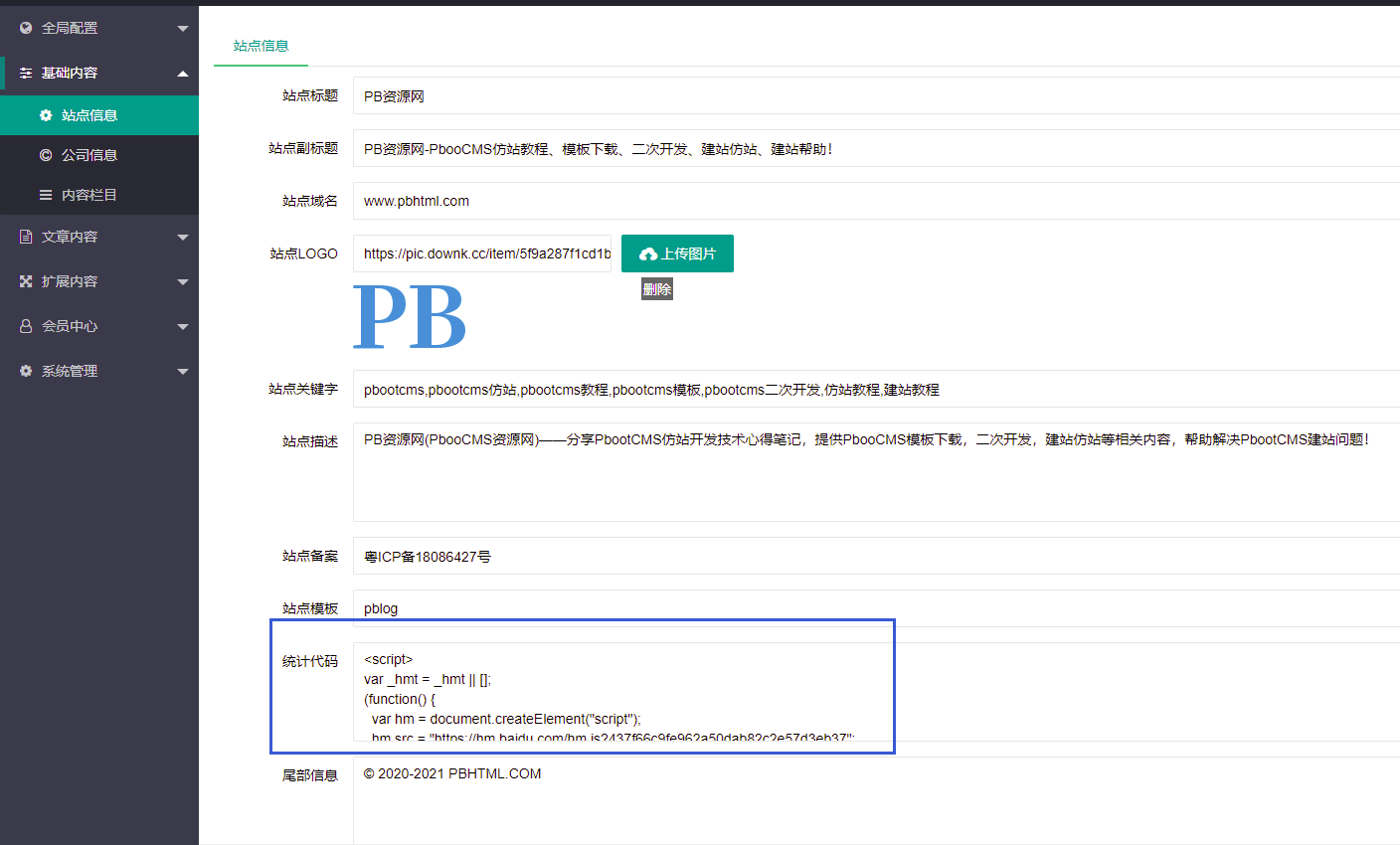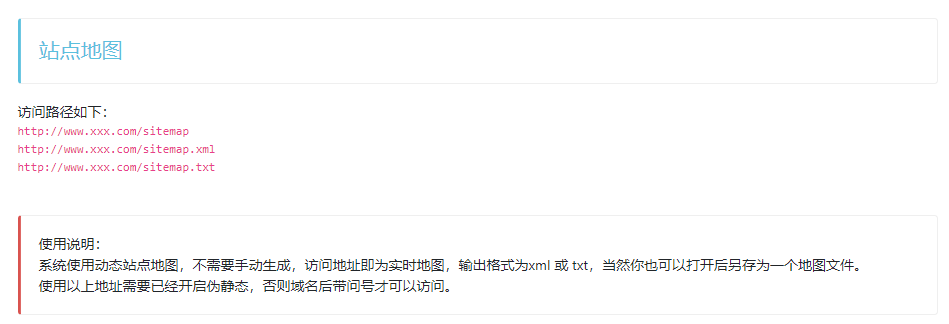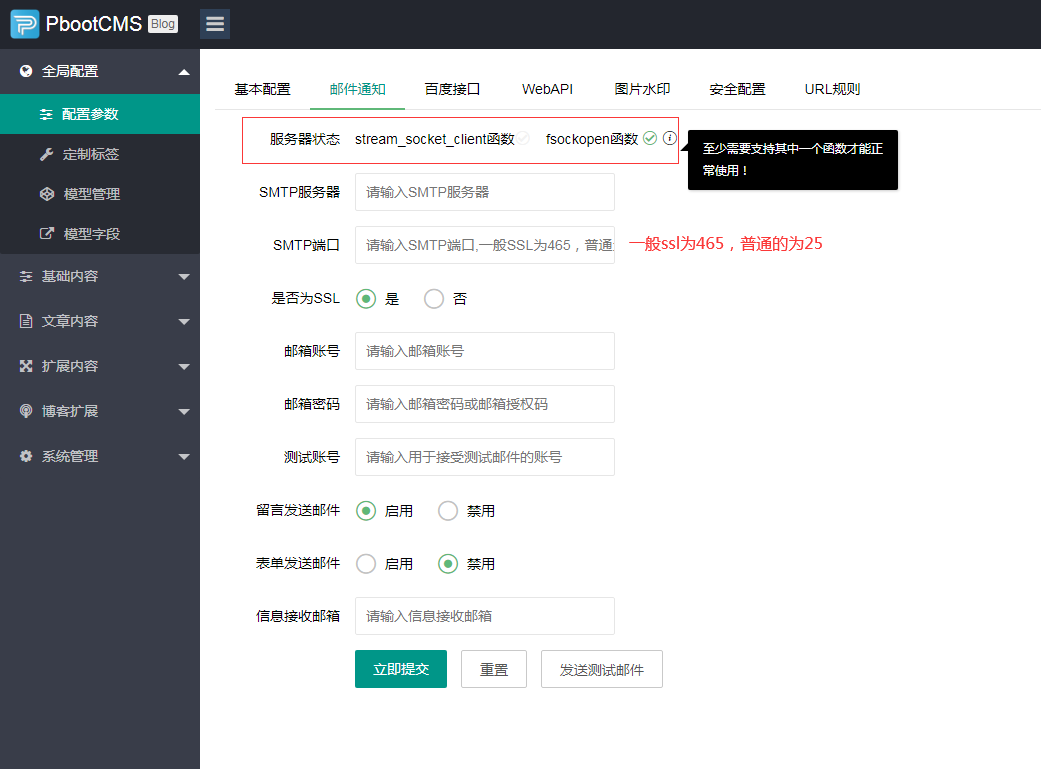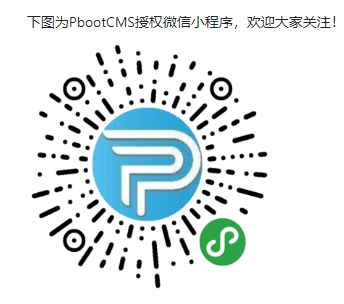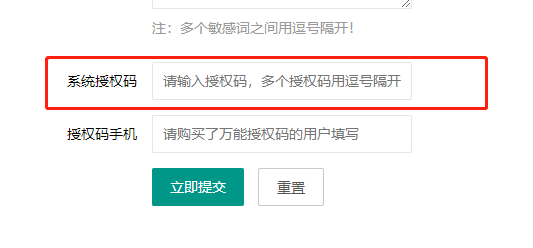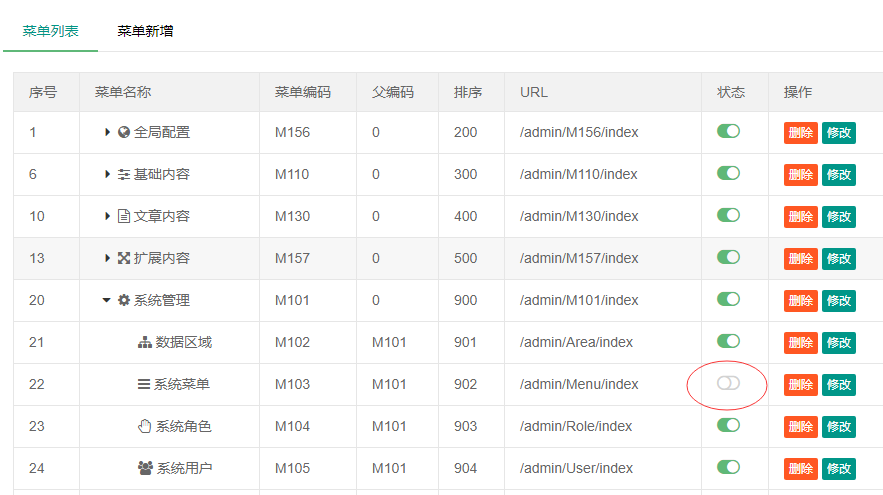您现在的位置是:首页 > cms教程 > PbootCMS教程PbootCMS教程
PbootCMS网站提示“No input file specified”的解决方法
![]() 元柏2025-02-13PbootCMS教程已有人查阅
元柏2025-02-13PbootCMS教程已有人查阅
导读当您在使用PbootCMS时,如果网站打开时提示“No input file specified”,这通常是因为某些配置问题或文件缺失导致的。根据提供的内容,以下是几种常见的解决方法,您可以根据实际
当您在使用PbootCMS时,如果网站打开时提示“No input file specified”,这通常是因为某些配置问题或文件缺失导致的。根据提供的内容,以下是几种常见的解决方法,您可以根据实际情况选择适合的方法:
方法一:检查并删除user.ini文件
检查根目录:
首先,检查您的网站根目录下是否存在user.ini文件。这个文件通常是由于线上网站直接打包搬家时自动生成的安全文件,有时会导致“No input file specified”错误。
删除user.ini文件:
如果存在user.ini文件,将其删除。删除后,重新访问您的网站,看看问题是否解决。
验证问题:
删除user.ini文件后,重新打开您的网站,检查是否还出现“No input file specified”的提示。
方法二:重启Web服务器
打包到本地测试:
如果删除user.ini文件后问题仍然存在,可以尝试将网站打包到本地进行测试。这样可以排除服务器环境的问题。
重启Apache或Nginx:
重启您的Web服务器以使配置更改生效。具体命令如下:
重启Web服务器后,再次访问您的网站,检查是否还出现“No input file specified”的提示。
方法三:检查虚拟主机配置
检查虚拟主机配置文件:
如果上述方法仍无法解决问题,可能是虚拟主机配置文件有问题。检查您的虚拟主机配置文件(如/etc/apache2/sites-available/000-default.conf或/etc/nginx/sites-available/default),确保路径和文件名配置正确。
验证配置文件:
确保配置文件中的DocumentRoot指向正确的网站根目录,例如:
apache
DocumentRoot /var/ /html/你的域名/
确保Directory部分也配置正确,例如:
apache
<Directory /var/ /html/你的域名/> Options Indexes FollowSymLinks AllowOverride All Require all granted< /Directory>
重启Web服务器:
保存配置文件后,重启Web服务器以使更改生效。
方法四:检查文件权限
检查文件和目录权限:
确保网站根目录及其子目录和文件的权限设置正确。通常,目录权限应设置为755,文件权限应设置为644。可以使用以下命令设置权限:
sudo chmod -R 755 /var/ /html/你的域名/ sudo chmod -R 644 /var/ /html/你的域名/*.*
验证问题:
设置权限后,重新访问您的网站,检查是否还出现“No input file specified”的提示。
方法一:检查并删除user.ini文件
检查根目录:
首先,检查您的网站根目录下是否存在user.ini文件。这个文件通常是由于线上网站直接打包搬家时自动生成的安全文件,有时会导致“No input file specified”错误。
删除user.ini文件:
如果存在user.ini文件,将其删除。删除后,重新访问您的网站,看看问题是否解决。
验证问题:
删除user.ini文件后,重新打开您的网站,检查是否还出现“No input file specified”的提示。
方法二:重启Web服务器
打包到本地测试:
如果删除user.ini文件后问题仍然存在,可以尝试将网站打包到本地进行测试。这样可以排除服务器环境的问题。
重启Apache或Nginx:
重启您的Web服务器以使配置更改生效。具体命令如下:
Apache:
sudo service apache2 restart
Nginx:
sudo service nginx restart
验证问题:重启Web服务器后,再次访问您的网站,检查是否还出现“No input file specified”的提示。
方法三:检查虚拟主机配置
检查虚拟主机配置文件:
如果上述方法仍无法解决问题,可能是虚拟主机配置文件有问题。检查您的虚拟主机配置文件(如/etc/apache2/sites-available/000-default.conf或/etc/nginx/sites-available/default),确保路径和文件名配置正确。
验证配置文件:
确保配置文件中的DocumentRoot指向正确的网站根目录,例如:
apache
DocumentRoot /var/ /html/你的域名/
确保Directory部分也配置正确,例如:
apache
<Directory /var/ /html/你的域名/> Options Indexes FollowSymLinks AllowOverride All Require all granted< /Directory>
重启Web服务器:
保存配置文件后,重启Web服务器以使更改生效。
方法四:检查文件权限
检查文件和目录权限:
确保网站根目录及其子目录和文件的权限设置正确。通常,目录权限应设置为755,文件权限应设置为644。可以使用以下命令设置权限:
sudo chmod -R 755 /var/ /html/你的域名/ sudo chmod -R 644 /var/ /html/你的域名/*.*
验证问题:
设置权限后,重新访问您的网站,检查是否还出现“No input file specified”的提示。
本文标签:
很赞哦! ()
相关教程
- (自适应)水墨风中药馆中医名医介绍pbootcms网站模板
- (自适应)蓝色五金制品配件管件pbootcms网站源码下载
- (PC+WAP)楼承板建筑工程合金钢铁材料pbootcms网站源码下载
- (PC+WAP)盆栽绿植观赏植物花卉租赁免费pbootcms网站模板
- (自适应)科技产品设备技术作品pbootcms网站模板带下载和招聘
- (自适应响应式)英文外贸医疗科研耗材设备pbootcms网站模板
- (PC+WAP)房屋建造建筑工程房地产建材行pbootcms网站模板下载
- (自适应响应式)AI智能电子科技产品pbootcms网站模板下载
- (PC+WAP)蓝色不锈钢簧线金属制品营销型pbootcms网站模板
- (自适应)双语网络电子摄像头设备pbootcms网站模板下载
- (自适应)绿色LED灯具照明灯饰灯光灯泡pbootcms网站源码下载
- (自适应)橙色家政服务清洁保洁服务pbootcms网站模板源码下载
图文教程

图片加载太慢pbootcms自动替换图片地址为七牛云cdn的方法
本篇主要是为这篇文章(未备案域名怎么使用国内cdn加速网站?)进行pbootcms相关补充,主要为了解决网站放在香港小水管主机图片加载太慢问题
pbootcms模板建网站需要多少钱?
PbootCMS是一款国内开发的CMS系统,具有开源、免费、易用等优点,已经被很多网站开发者广泛采用。使用PbootCMS模板建站,可以快速构建一个美观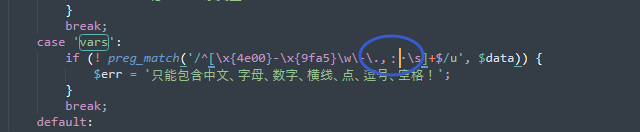
pbootcms搜索或筛选条件中带~/、特殊字符被过滤的解决方法
打开corefunctionhelper.php,搜索vars,在上图中圆圈位置里增加需要允许的符号,这里是全局的搜索关键词匹配(前后台同时生效)。
PbootCMS怎么实现动态显示多个分组友情链接
在PbootCMS中,如果你希望在一个页面上动态显示多个分组的友情链接,可以通过嵌套使用 pboot:link 标签来实现。以下是如何在PbootCMS模板中动态显示多个分组的友情链接的详细步骤和示例代码
相关源码
-
 (自适应)代理记账财务会计咨询服务个人公司网站模板该响应式网站模板为代理记账、财政咨询及财务会计类企业设计,基于PbootCMS内核开发。通过自适应手机端的HTML5技术,帮助企业高效构建专业财税服务平台查看源码
(自适应)代理记账财务会计咨询服务个人公司网站模板该响应式网站模板为代理记账、财政咨询及财务会计类企业设计,基于PbootCMS内核开发。通过自适应手机端的HTML5技术,帮助企业高效构建专业财税服务平台查看源码 -
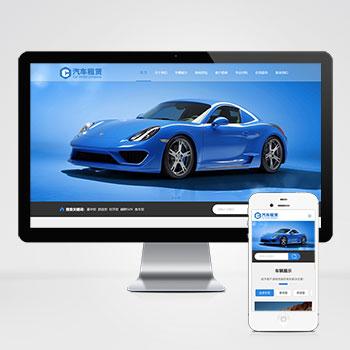 自适应车行汽车租赁二手车行业企业网站模板为汽车租赁与二手车交易场景深度优化,采用PbootCMS内核开发,聚焦车辆展示、租赁流程与服务介绍三大核心模块。响应式布局确保PC与移动端数据实时同步,后台一键管理车辆信息查看源码
自适应车行汽车租赁二手车行业企业网站模板为汽车租赁与二手车交易场景深度优化,采用PbootCMS内核开发,聚焦车辆展示、租赁流程与服务介绍三大核心模块。响应式布局确保PC与移动端数据实时同步,后台一键管理车辆信息查看源码 -
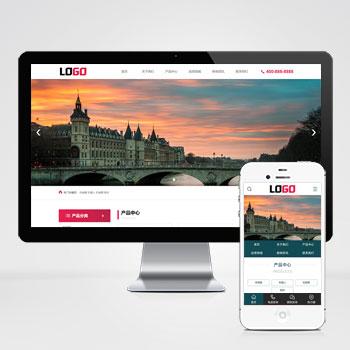 (PC+WAP)智能机器人人工智能物联网自动化设备源码下载本模板基于PbootCMS内核开发,为智能机器人及传感器科技企业精心设计。采用现代化设计风格,突出科技感与专业性,多方位展示企业技术实力与产品优势。查看源码
(PC+WAP)智能机器人人工智能物联网自动化设备源码下载本模板基于PbootCMS内核开发,为智能机器人及传感器科技企业精心设计。采用现代化设计风格,突出科技感与专业性,多方位展示企业技术实力与产品优势。查看源码 -
 (PC+WAP)绿色日志美文文学说说博客网站pbootcms模板除日志博客类网站外,通过替换图文内容可快速适配:心情日记分享平台、文学创作社区、朋友圈内容聚合站、美文鉴赏网站、读书笔记平台等应用场景。查看源码
(PC+WAP)绿色日志美文文学说说博客网站pbootcms模板除日志博客类网站外,通过替换图文内容可快速适配:心情日记分享平台、文学创作社区、朋友圈内容聚合站、美文鉴赏网站、读书笔记平台等应用场景。查看源码 -
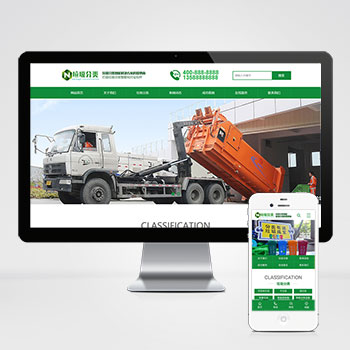 (PC+WAP)绿色产品环保设备垃圾桶厂家公司网站pbootcms模板为垃圾桶生产商、环保设备企业打造的高端响应式门户模板,基于PbootCMS开源内核深度开发。采用HTML5自适应架构,无缝实现PC与手机端数据实时同步与交互优化查看源码
(PC+WAP)绿色产品环保设备垃圾桶厂家公司网站pbootcms模板为垃圾桶生产商、环保设备企业打造的高端响应式门户模板,基于PbootCMS开源内核深度开发。采用HTML5自适应架构,无缝实现PC与手机端数据实时同步与交互优化查看源码 -
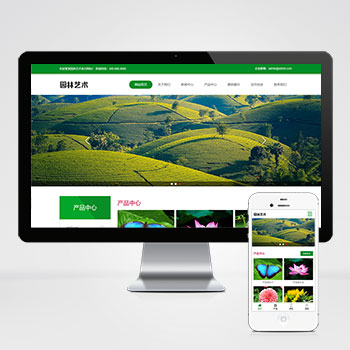 (自适应)绿色园林建筑花卉园艺艺术模板免费下载为景观设计及园艺企业打造的响应式网站框架,基于PbootCMS系统开发,帮助传统园林行业建立现代化数字展示平台。采用标准DIV+CSS前端架构,代码精简无冗余。查看源码
(自适应)绿色园林建筑花卉园艺艺术模板免费下载为景观设计及园艺企业打造的响应式网站框架,基于PbootCMS系统开发,帮助传统园林行业建立现代化数字展示平台。采用标准DIV+CSS前端架构,代码精简无冗余。查看源码
| 分享笔记 (共有 篇笔记) |